 Mobiles Tutorial
Mobiles Tutorial
 Android Telefon
Android Telefon
 So schneiden Sie lange Bilder auf dem Xiaomi Mi 11_Einführung zum Schneiden langer Bilder auf dem Xiaomi Mi 11
So schneiden Sie lange Bilder auf dem Xiaomi Mi 11_Einführung zum Schneiden langer Bilder auf dem Xiaomi Mi 11
So schneiden Sie lange Bilder auf dem Xiaomi Mi 11_Einführung zum Schneiden langer Bilder auf dem Xiaomi Mi 11
PHP Editor Youzi zeigt Ihnen, wie Sie lange Bilder auf dem Xiaomi Mi 11 schneiden. Das Xiaomi Mi 11 ist mit dem MIUI-System ausgestattet und die Funktion zum Aufnehmen langer Bilder ist sehr praktisch. Benutzer müssen lediglich den erforderlichen Inhalt auf dem Bildschirm erfassen, und das System fügt den Inhalt automatisch zu einem langen Bild zusammen. Beim Surfen im Internet, beim Chatten oder beim Lesen langer Artikel können Sie mithilfe der Screenshot-Funktion ganz einfach den gesamten Inhalt speichern. Als nächstes werden wir die spezifischen Schritte zum Aufnehmen langer Bilder auf dem Xiaomi Mi 11 im Detail vorstellen, damit Sie diese praktische Fähigkeit leicht erlernen können.
1. Zuerst müssen wir das Telefon öffnen, dann die Statusleiste nach unten schieben, die Schaltfläche [Screenshot] in der Statusleiste finden, dann auf der Benutzeroberfläche bleiben, auf der wir einen Screenshot erstellen möchten, und auf die Schaltfläche „Screenshot“ klicken Statusleiste und klicken Sie, um einen Screenshot zu machen.
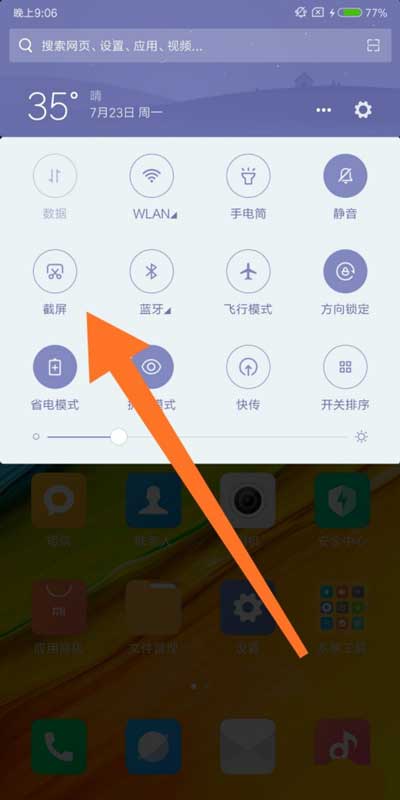
2. Nachdem wir auf den Screenshot geklickt haben, erscheint in der oberen rechten Ecke eine Miniaturansicht des Screenshots. Wir müssen erneut auf die Miniaturansicht klicken, um die Miniaturansicht-Oberfläche aufzurufen.

3. In der Miniaturansicht müssen wir auf den Screenshot in der unteren linken Ecke klicken. Nach dem Klicken verschiebt das Telefon den Screenshot automatisch nach unten.
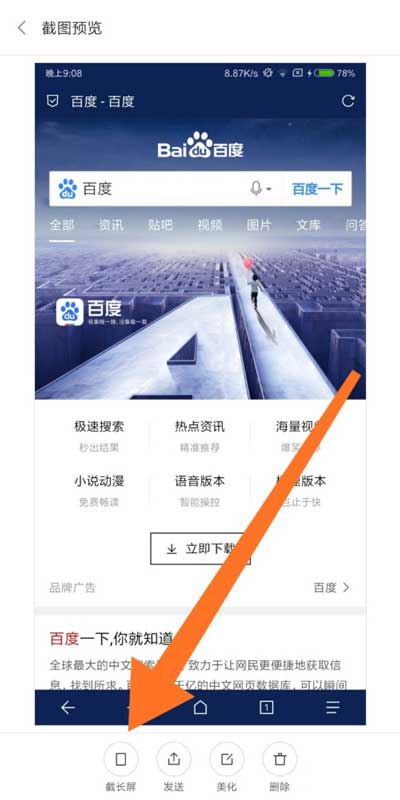
4. Nachdem der Screenshot fertig ist oder nachdem der gewünschte lange Screenshot fertig ist, können wir unten auf „Ende“ klicken, um den langen Screenshot-Befehl zu beenden.
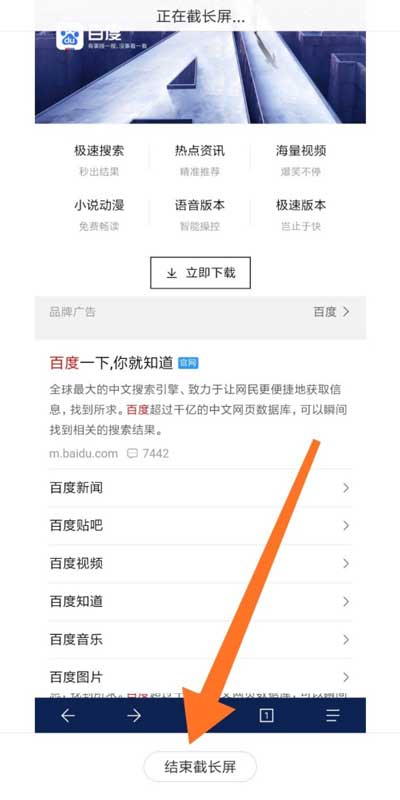
Das obige ist der detaillierte Inhalt vonSo schneiden Sie lange Bilder auf dem Xiaomi Mi 11_Einführung zum Schneiden langer Bilder auf dem Xiaomi Mi 11. Für weitere Informationen folgen Sie bitte anderen verwandten Artikeln auf der PHP chinesischen Website!

Heiße KI -Werkzeuge

Undresser.AI Undress
KI-gestützte App zum Erstellen realistischer Aktfotos

AI Clothes Remover
Online-KI-Tool zum Entfernen von Kleidung aus Fotos.

Undress AI Tool
Ausziehbilder kostenlos

Clothoff.io
KI-Kleiderentferner

AI Hentai Generator
Erstellen Sie kostenlos Ai Hentai.

Heißer Artikel

Heiße Werkzeuge

Notepad++7.3.1
Einfach zu bedienender und kostenloser Code-Editor

SublimeText3 chinesische Version
Chinesische Version, sehr einfach zu bedienen

Senden Sie Studio 13.0.1
Leistungsstarke integrierte PHP-Entwicklungsumgebung

Dreamweaver CS6
Visuelle Webentwicklungstools

SublimeText3 Mac-Version
Codebearbeitungssoftware auf Gottesniveau (SublimeText3)

Heiße Themen
 Wie mache ich lange Screenshots auf dem Redmi 13c?
Mar 06, 2024 pm 12:37 PM
Wie mache ich lange Screenshots auf dem Redmi 13c?
Mar 06, 2024 pm 12:37 PM
Redmi13C ist ein Mobiltelefon mit sehr guter Konfiguration. Dieses Mobiltelefon ist sehr repräsentativ. Es muss von einer großen Anzahl von Benutzern verwendet werden Es ist unvermeidlich, dass Sie auf verschiedene Probleme stoßen, z. B. auf das Aufnehmen von Langzeitbildern auf dem Redmi 13c. Obwohl dieses Problem nicht groß ist, können Sie die entsprechenden Funktionen nicht nutzen Schauen Sie sich das folgende Tutorial an! Wie kann ich mit dem Redmi 13c lange Bildschirmfotos aufnehmen? 1. Ziehen Sie die Benachrichtigungsleiste nach unten und klicken Sie auf die Screenshot-Schaltfläche. Suchen Sie in der Benachrichtigungsleiste oben auf Ihrem Telefon nach der Screenshot-Schaltfläche und tippen Sie darauf. 2. Klicken Sie auf die Bildschaltfläche. Nachdem Sie einen Screenshot der aktuellen Seite erstellt haben, klicken Sie auf die Bildschaltfläche in der oberen rechten Ecke. 3. Wählen Sie die Option „Langer Screenshot“. Wählen Sie unten in der Bearbeitungsoberfläche „Langer Screenshot“.
 Erfahren Sie mehr über den Xiaomi-Modus „Bitte nicht stören' und wie Sie ihn auf dem Xiaomi Mi 11 einrichten
Jan 03, 2024 pm 05:48 PM
Erfahren Sie mehr über den Xiaomi-Modus „Bitte nicht stören' und wie Sie ihn auf dem Xiaomi Mi 11 einrichten
Jan 03, 2024 pm 05:48 PM
Auf Xiaomi-Handys gibt es eine Funktion namens „Nicht stören“-Modus. Viele Freunde haben diese Funktion entdeckt, wissen aber nicht, was sie bedeutet. Heute werden wir einige populärwissenschaftliche Erkenntnisse darüber teilen, was der „Bitte nicht stören“-Modus ist, und wir werden auch die spezifische Methode zum Einstellen des „Bitte nicht stören“-Modus auf dem Xiaomi Mi 11 erläutern. Der „Bitte nicht stören“-Modus ist eine Funktion, die es Ihrem Telefon ermöglicht, für einen bestimmten Zeitraum ungestört zu bleiben. Wenn der Modus „Bitte nicht stören“ aktiviert ist, blockiert das Telefon automatisch Benachrichtigungen wie eingehende Anrufe und Textnachrichten, um das normale Leben oder Arbeiten des Benutzers nicht zu stören. Dies ist ideal für diejenigen, die beim Schlafen, in Besprechungen oder bei der Konzentration auf die Arbeit ungestört sein möchten. Um den „Bitte nicht stören“-Modus auf dem Xiaomi Mi 11 einzustellen, können Sie die folgenden Schritte ausführen: 1. Öffnen Sie das Einstellungsmenü Ihres Telefons. 2. Suchen Sie im Einstellungsmenü nach der Option „Töne und Vibration“ und klicken Sie darauf
 So kopieren Sie die Zugangskarte auf Xiaomi 11_Tutorial zum Kopieren der Zugangskarte auf Xiaomi 11
Mar 25, 2024 pm 01:00 PM
So kopieren Sie die Zugangskarte auf Xiaomi 11_Tutorial zum Kopieren der Zugangskarte auf Xiaomi 11
Mar 25, 2024 pm 01:00 PM
1. Zuerst müssen wir das Mobiltelefon öffnen und dann auf den Desktop klicken, um die Software [Xiaomi Wallet] des Xiaomi-Mobiltelefons zu öffnen. In der Software kann der Benutzer die Karten sehen, die simuliert und hinzugefügt werden können Klicken Sie auf die Zugangskartenoption, die Sie simulieren möchten, und klicken Sie zur Eingabe. 2. Klicken Sie in der Benutzeroberfläche zum Hinzufügen von Zugangskarten auf die Schaltfläche „Hinzufügen“ mit dem gelben Pluszeichen in der unteren rechten Ecke, klicken Sie auf „Hinzufügen“ und befolgen Sie die Anweisungen zum Telefonbetrieb, um eine Zugangskarte zu kopieren und auf der Rückseite des Telefons hinzuzufügen, um eine erfolgreiche Simulation durchzuführen. 3. Wählen Sie die Simulation der physischen Zugangskarte, klicken Sie auf [Erkennung starten] und platzieren Sie die Zugangskarte in der Nähe des NFC-Funktionsbereichs auf der Rückseite des Telefons. Entfernen Sie sie nicht. Das Telefon erkennt und kopiert die Informationen auf der Zugangskarte das Telefon. 5. Nach Abschluss müssen Sie nur jedes Mal die Schnittstelle zum Durchziehen der Karte auf Ihrem Telefon aufrufen und dann den Hinterkopf des Telefons in die Nähe des Erfassungsbereichs für das Durchziehen der Karte bringen, um den Erfassungsvorgang abzuschließen.
 Mit welchen Methoden kann ich Bilder vom Redmi K40 Pro-Bildschirm aufnehmen? Wie mache ich lange Screenshots auf dem Redmi-Telefon?
Jan 06, 2024 pm 06:45 PM
Mit welchen Methoden kann ich Bilder vom Redmi K40 Pro-Bildschirm aufnehmen? Wie mache ich lange Screenshots auf dem Redmi-Telefon?
Jan 06, 2024 pm 06:45 PM
Die K-Serie der Redmi-Telefone ist ein sehr erschwingliches Smartphone und hat daher eine große Anzahl von Benutzern. Die Screenshot-Funktion ist eine der praktischen Funktionen, die Reisfans häufig nutzen. Wissen Sie also, wie man Screenshots auf dem Redmi K40 Pro macht? Als Nächstes stellen wir Ihnen vor, wie Sie Screenshots auf Redmi-Telefonen erstellen. Redmi K40 Pro-Screenshot-Tutorial Die Methode zum Aufnehmen von Screenshots auf Redmi-Telefonen ähnelt der anderer Android-Telefone. Das Redmi K40 Pro unterstützt beispielsweise auch Tasten-Screenshots und Tastenkombinations-Screenshots. Das Folgende ist die spezifische Bedienungsmethode: 1. Tasten-Screenshot: Halten Sie die Lautstärketaste und die Ein-/Aus-Taste (oder Home-Taste) auf der Schnittstelle gedrückt, an der Sie einen Screenshot machen möchten, und drücken Sie sie gleichzeitig. Warten Sie einen Moment um den Screenshot zu vervollständigen. Nachdem der Screenshot fertig ist, ertönt ein akustisches Signal und eine Screenshot-Vorschau des erfolgreichen Screenshots.
 So deaktivieren Sie die Funktion zum Trennen der Datenverbindung nach dem Sperren des Bildschirms auf dem Xiaomi Mi 11_So deaktivieren Sie den Ruhezustand und trennen die Verbindung zum Netzwerk auf dem Xiaomi Mi 11
Mar 25, 2024 pm 04:40 PM
So deaktivieren Sie die Funktion zum Trennen der Datenverbindung nach dem Sperren des Bildschirms auf dem Xiaomi Mi 11_So deaktivieren Sie den Ruhezustand und trennen die Verbindung zum Netzwerk auf dem Xiaomi Mi 11
Mar 25, 2024 pm 04:40 PM
1. Klicken Sie im Telefoneinstellungsmenü auf [Akku und Leistung]. 2. Klicken Sie auf das Einstellungssymbol in der oberen rechten Ecke. 3. Klicken Sie auf [Daten nach Bildschirmsperre trennen]. 4. Aktivieren Sie [Nie].
 So ändern Sie die Schriftart von Xiaomi 11_So ändern Sie die Schriftart von Xiaomi 11
Mar 25, 2024 pm 07:26 PM
So ändern Sie die Schriftart von Xiaomi 11_So ändern Sie die Schriftart von Xiaomi 11
Mar 25, 2024 pm 07:26 PM
1. Öffnen Sie die Telefoneinstellungen und klicken Sie auf [Anzeigen]. 2. Klicken Sie auf [Schriftart]. 3. Wählen Sie die gewünschte Schriftart aus oder klicken Sie auf [Weitere Schriftarten], um die App herunterzuladen.
 Wo kann man die Funktion für versteckte Fotoalben auf dem Xiaomi Mi 11 aktivieren? Bild- und Text-Tutorial zum Einrichten versteckter Fotoalben auf dem Xiaomi Mi 11
Mar 25, 2024 pm 10:30 PM
Wo kann man die Funktion für versteckte Fotoalben auf dem Xiaomi Mi 11 aktivieren? Bild- und Text-Tutorial zum Einrichten versteckter Fotoalben auf dem Xiaomi Mi 11
Mar 25, 2024 pm 10:30 PM
1. Öffnen Sie das Fotoalbum auf dem Mobiltelefon-Desktop und klicken Sie auf die Fotoalbum-Spalte. 2. Drücken Sie lange auf das Album, das Sie blockieren möchten, und klicken Sie unten auf „Blockieren“. 3. Klicken Sie in den Popup-Optionen auf OK.
 So fotografieren Sie Serienaufnahmen mit dem Xiaomi Mi 11_Tutorial zum Einrichten von Serienaufnahmen mit dem Xiaomi Mi 11
Mar 25, 2024 pm 12:51 PM
So fotografieren Sie Serienaufnahmen mit dem Xiaomi Mi 11_Tutorial zum Einrichten von Serienaufnahmen mit dem Xiaomi Mi 11
Mar 25, 2024 pm 12:51 PM
1. Öffnen Sie die Kamera-APP auf Ihrem Mobiltelefon und klicken Sie auf [Einstellungen] in der oberen rechten Ecke der Aufnahmeoberfläche. 2. Klicken Sie auf die Option [Zeitgesteuerte Serienaufnahme]. 3. Sie können die Anzahl der Aufnahmen und das Zeitintervall festlegen. Klicken Sie nach der Einstellung auf das Aufnahmesymbol.





